- 投稿日:2025/07/19
- 更新日:2025/07/20

クリックポスト、使ってみたいけど家にプリンタがありません!
そんなわけでコンビニ印刷にチャレンジしました。
スマホからも出来るのですが、今回はパソコンからやってみます。(Windowsのパソコンですが、Macでも同じような手順だと思います)
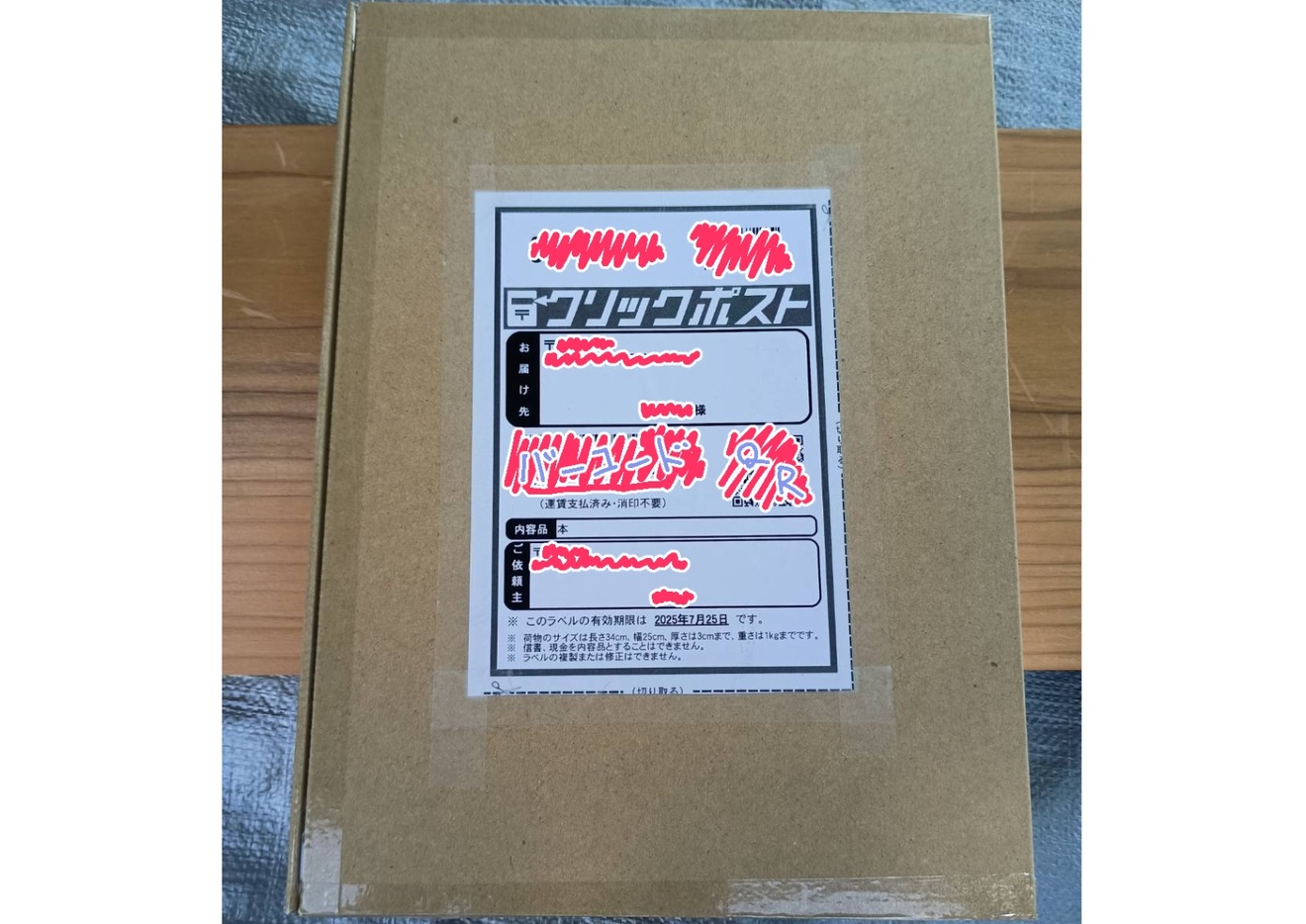 Google検索!
Google検索!
「クリックポスト」と検索。(クリックポスト←こちらからでもページに飛べます)
一番上に郵便局の検索結果が出ていると思います。
そちらからクリックポストのページへ入り、「クリックポストを利用する」から始めます。
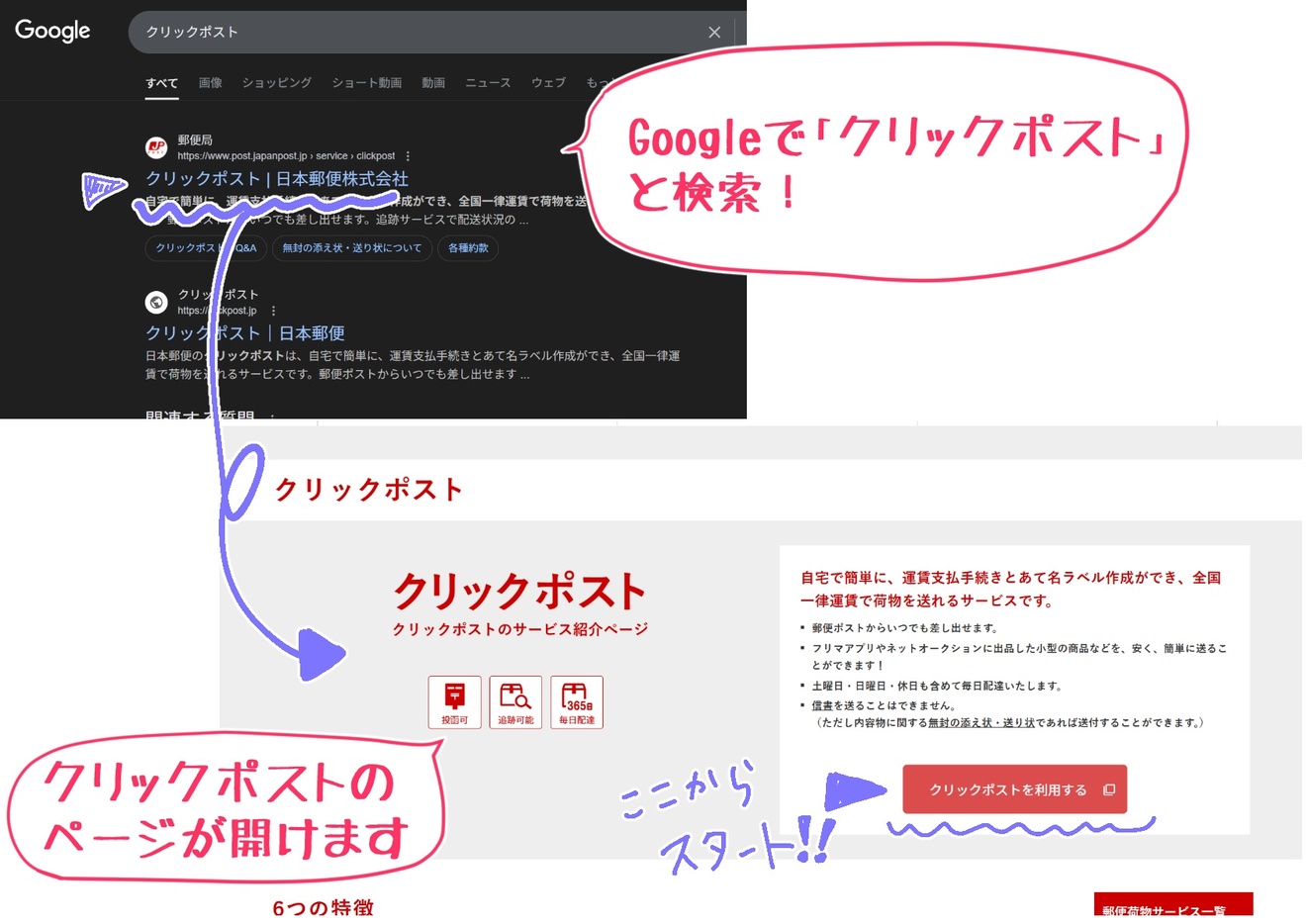 ログイン
ログイン
クリックポストにログインします。
始めるには「YahooID」または「Amazonアカウント」が必要になります。
ログインすると、クリックポストの手続きを進められるようになります。
複数件の入力でなければ、「1件申込」から進めます。
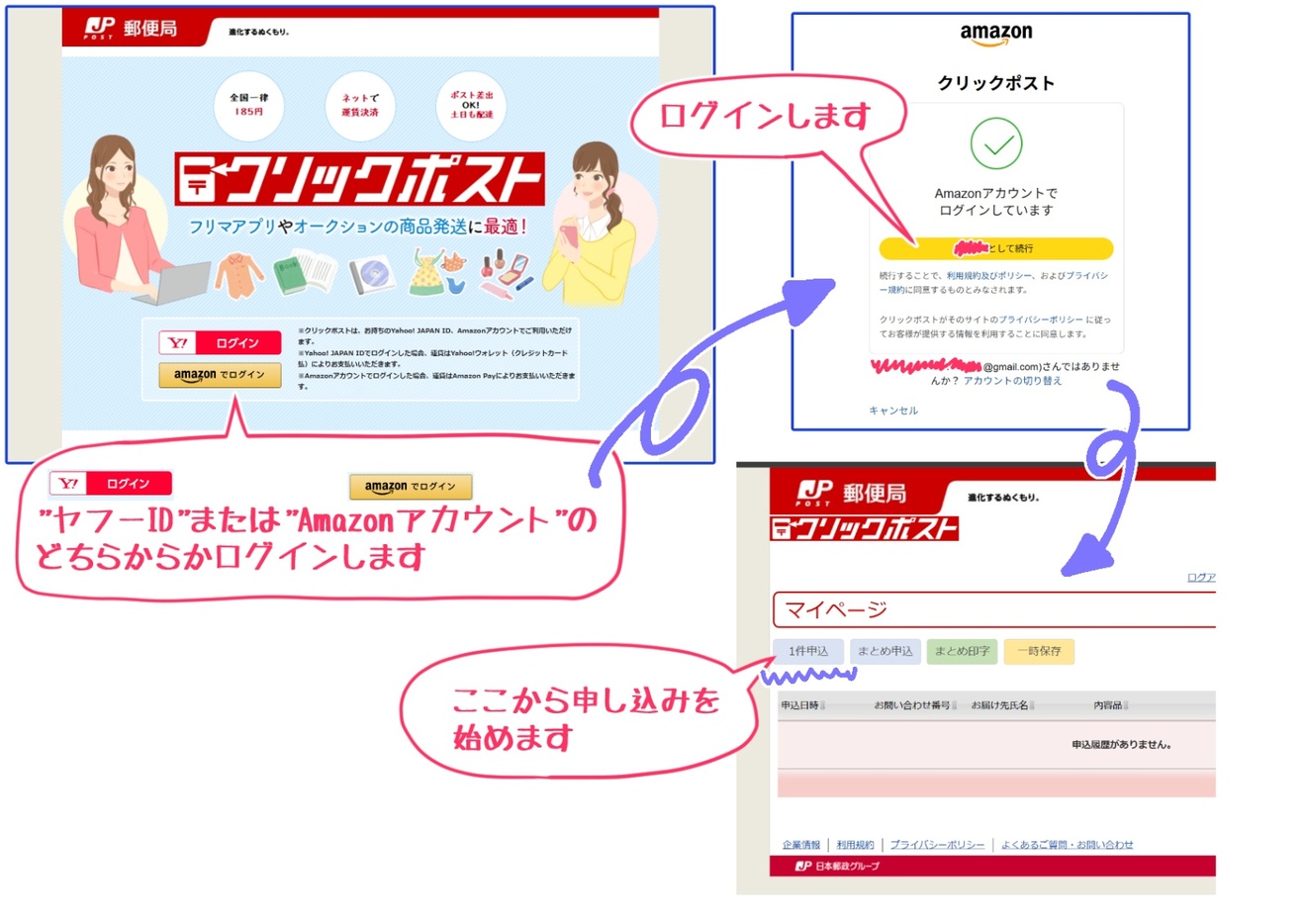 住所入力
住所入力
リベフリマの「お届け先住所」をクリックポストの申込欄に入れていきます。
「氏名」の横にあるプルダウンから「様」か「御中」が選べます。(氏名に自分で「様」を入力してしまうと「おぱんちゅ様様」のようになってしまいます😭)

続きは、リベシティにログインしてからお読みください







